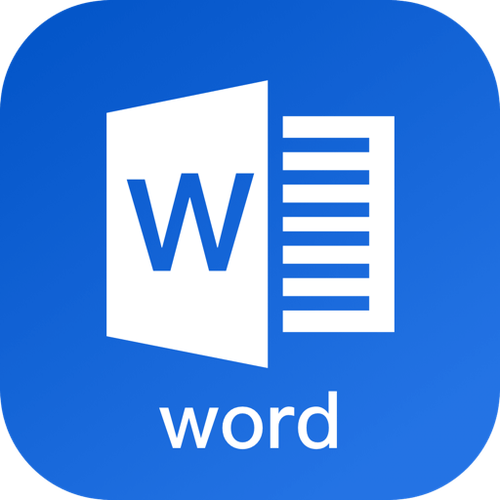word第一页没有字删不掉 word无内容首页删除方法
如何删除word文档中的空白首页?首先检查并删除隐藏的分页符或段落标记;其次处理隐藏的分页符;
如何删除word文档中的空白首页?首先检查并删除隐藏的分页符或段落标记;其次处理隐藏的分页符;然后调整段落设置;最后使用“查找和替换”功能删除空白页,这样可以有效解决文档中空白首页的问题,确保文档的整洁和专业性。

处理Word文档时,偶尔会遇到文档第一页空白且无法删除的情况。这通常是由于文档中存在隐藏的段落标记或分页符造成的。要解决这个问题,可以尝试以下几种方法。
如何删除Word文档中的空白首页?
遇到Word文档中出现无法删除的空白首页时,首先要做的就是检查文档中是否有隐藏的分页符或段落标记。按下“显示/隐藏”按钮(通常在“开始”选项卡的“段落”组中),你会看到文档中所有的格式标记。找到并删除这些多余的标记,通常就能解决问题。
Word文档中隐藏的分页符如何处理?
Word文档中的分页符有时会导致空白页的出现。通过“显示/隐藏”功能,你可以看到这些分页符的位置。将光标放在分页符前,按下Delete键删除它。如果是手动插入的分页符,有时需要将光标放在分页符后,按下Backspace键才有效。
如何调整Word文档的段落设置以避免空白页?
有时,段落设置中的“段前”或“段后”间距设置过大,也会导致新页面的生成。检查每个段落的设置,将多余的间距调整为零,或者根据需要进行调整,这样可以防止不必要的空白页出现。
Word文档中如何使用“查找和替换”功能删除空白页?
利用Word的“查找和替换”功能,可以快速找到并删除文档中的空白页。在“查找和替换”对话框中,选择“更多”选项,然后在“查找内容”框中输入“^m”以查找手动分页符,或者输入“^12”以查找换页符。找到后,替换为“”以删除这些标记,从而消除空白页。
处理Word文档中的空白页问题需要一些耐心和技巧。通过上述方法,你可以有效地解决文档中出现的空白首页问题,确保文档的整洁和专业性。
菜鸟下载发布此文仅为传递信息,不代表菜鸟下载认同其观点或证实其描述。
相关文章
更多>>热门游戏
更多>>热点资讯
更多>>热门排行
更多>>- 夺宝英雄题材手游排行榜下载-有哪些好玩的夺宝英雄题材手机游戏推荐
- 初心神途游戏排行-初心神途所有版本-初心神途游戏合集
- 魔幻客栈系列版本排行-魔幻客栈系列游戏有哪些版本-魔幻客栈系列游戏破解版
- 类似诸天仙缘的手游排行榜下载-有哪些好玩的类似诸天仙缘的手机游戏排行榜
- 天裂合击游戏排行-天裂合击所有版本-天裂合击游戏合集
- 神域仙劫手游排行-神域仙劫免费版/单机版/破解版-神域仙劫版本大全
- 类似口袋侠盗的游戏排行榜_有哪些类似口袋侠盗的游戏
- 类似天刀情缘的手游排行榜下载-有哪些好玩的类似天刀情缘的手机游戏排行榜
- 水浒英雄系列版本排行-水浒英雄系列游戏有哪些版本-水浒英雄系列游戏破解版
- 仙侠公寓手游排行-仙侠公寓免费版/单机版/破解版-仙侠公寓版本大全
- 上古三国系列版本排行-上古三国系列游戏有哪些版本-上古三国系列游戏破解版
- 九转天尊手游排行-九转天尊免费版/单机版/破解版-九转天尊版本大全